Photoshop将多张图片转换为PDF文件
(编辑:jimmy 日期: 2025/12/27 浏览:2)
1. 支持版本
首先你电脑上要安装有Photoshop CS3及以上版本,版本过于陈旧的同学请更新你的Photoshop
2. PDF演示文稿
打开Photoshop,点击文件菜单>自动>PDF批处理。
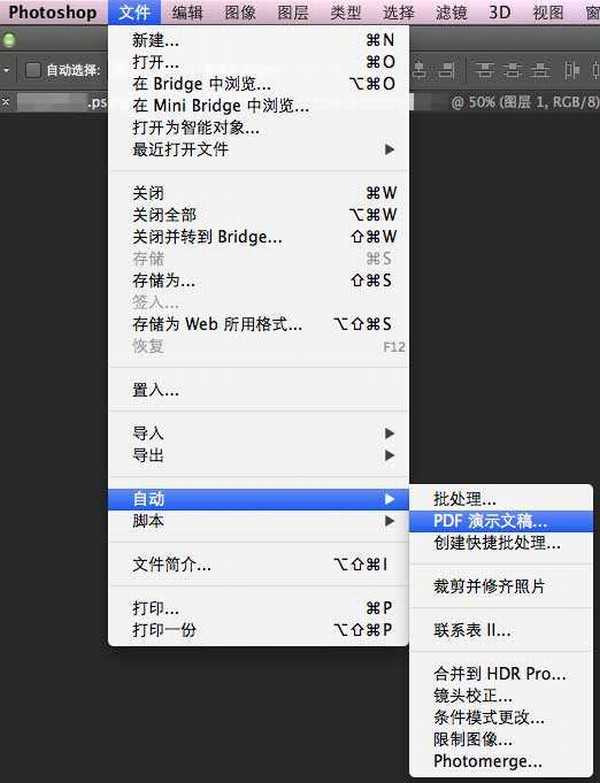
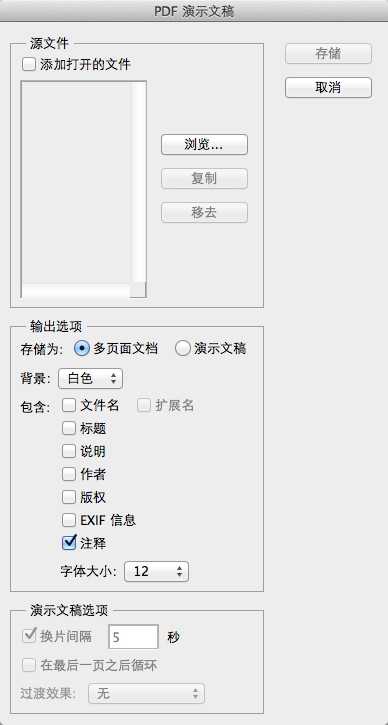
你可以在这里拖动图片名称来进行排序,这将会影响到PDF输出后的页面顺序。
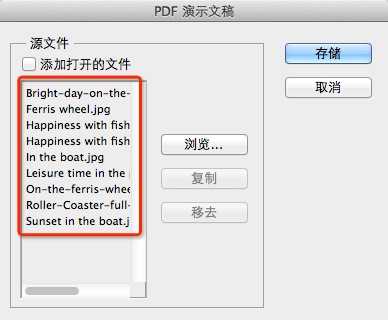
你可以根据需要来改变PDF的具体参数,包括是否嵌入页面缩览图、压缩属性等等。你可以根据自己的需要来进行设置。
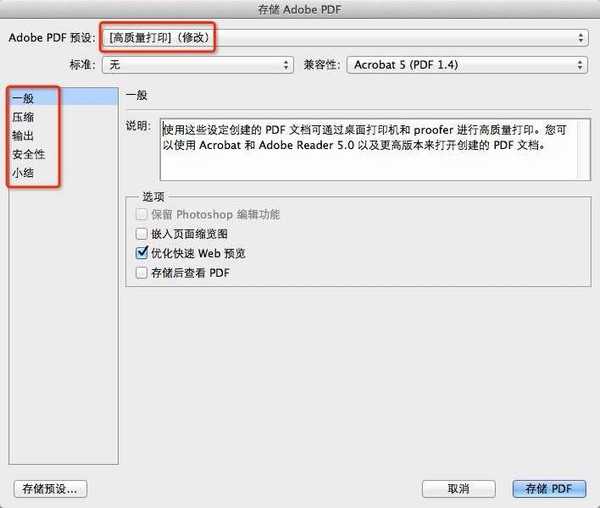
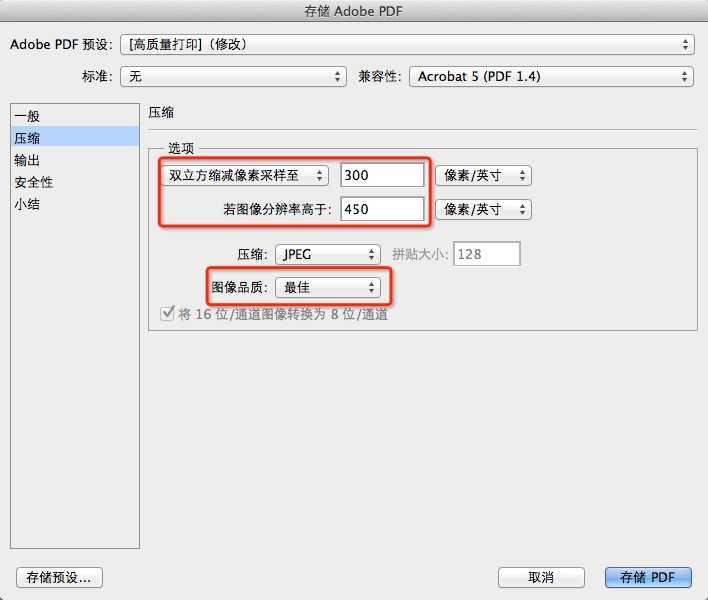
点击“存储PDF”后,Photoshop便会自动进行处理,稍等片刻,就会看到输出的PDF文件了。
首先你电脑上要安装有Photoshop CS3及以上版本,版本过于陈旧的同学请更新你的Photoshop
2. PDF演示文稿
打开Photoshop,点击文件菜单>自动>PDF批处理。
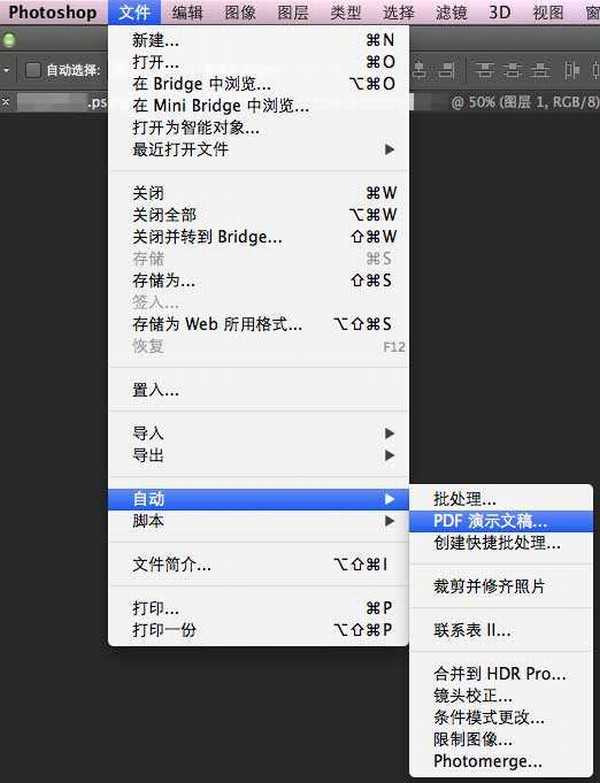
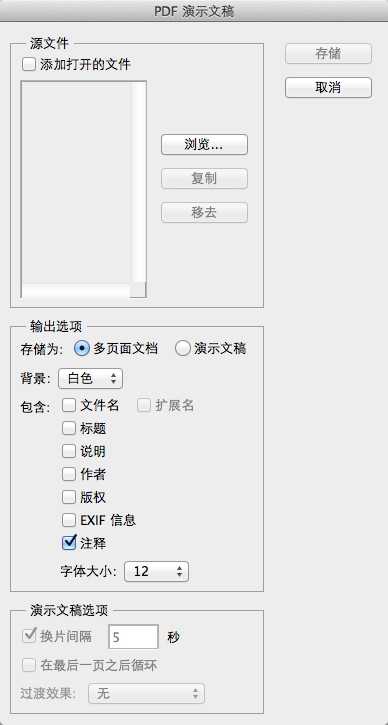
你可以在这里拖动图片名称来进行排序,这将会影响到PDF输出后的页面顺序。
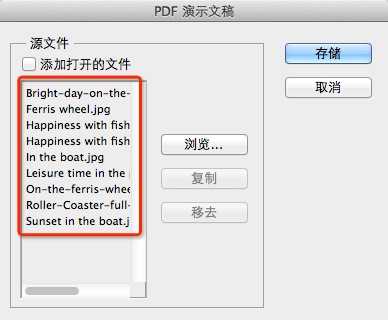
你可以根据需要来改变PDF的具体参数,包括是否嵌入页面缩览图、压缩属性等等。你可以根据自己的需要来进行设置。
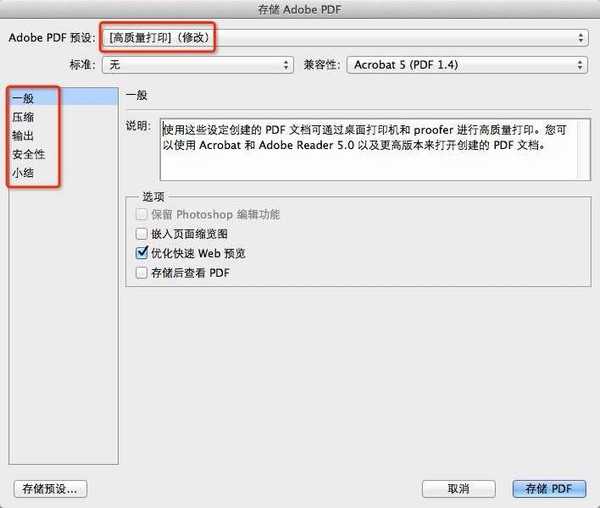
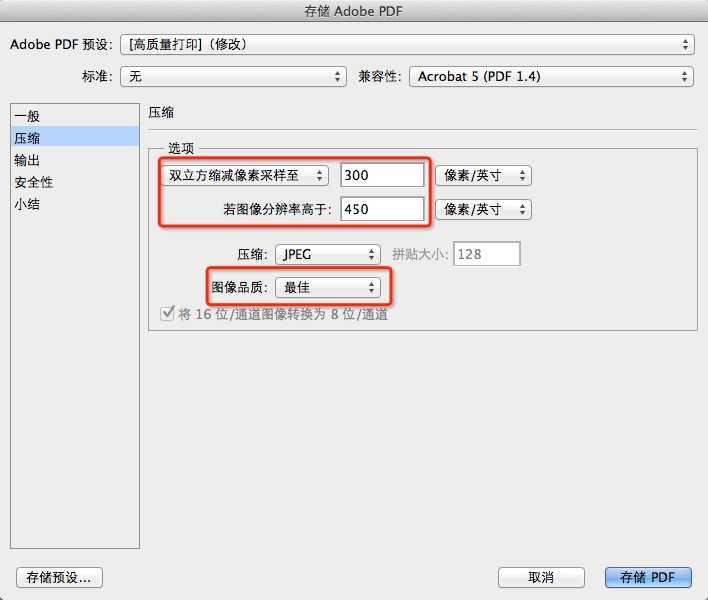
点击“存储PDF”后,Photoshop便会自动进行处理,稍等片刻,就会看到输出的PDF文件了。
上一篇:PS软件工具的介绍
下一篇:PS揭开高效率修图的秘密